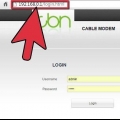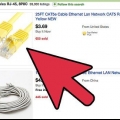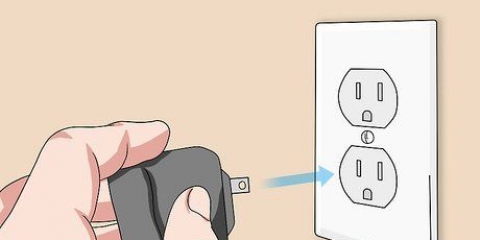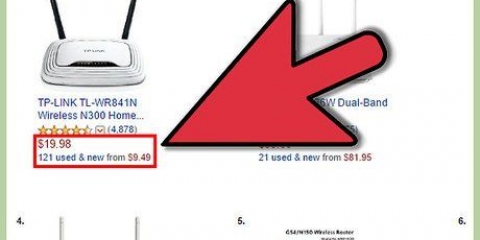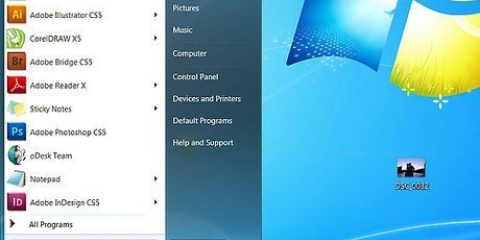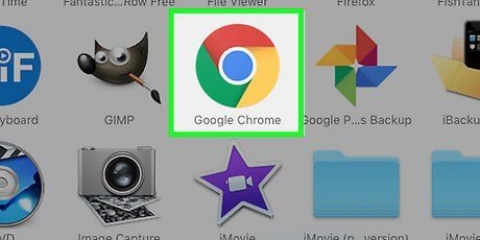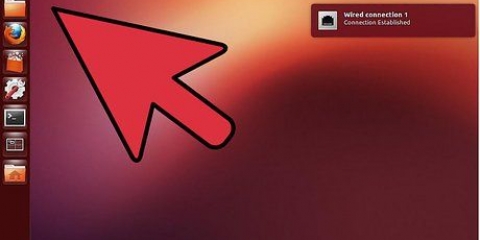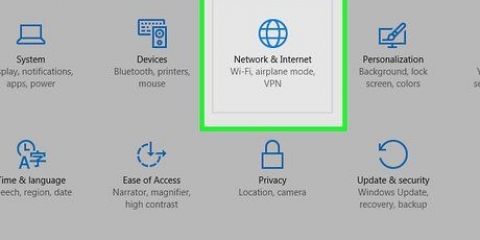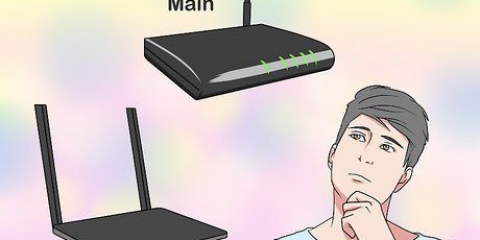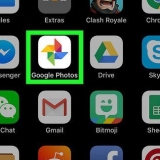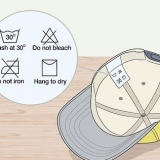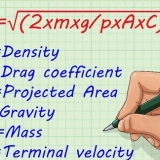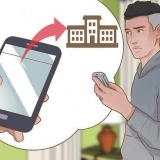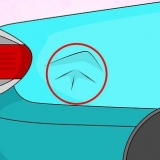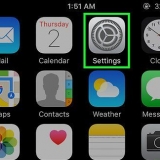Router Linksys: "amministratore" è sia il nome utente che la password. Router Netgear: "amministratore" è il nome utente e "parola d`ordine" è la password. Altri router: lasciare vuoto il nome utente e digitare "amministratore" come password. Puoi anche cercare online le password predefinite, ad esempio sul sito RouterPasswords.com. Se hai dimenticato i tuoi dati di accesso, puoi ripristinare il router con il pulsante di ripristino. Il router verrà quindi ripristinato alle impostazioni di fabbrica.


Immettere un nome dell`istituto. Dagli un nome correlato al programma in modo da sapere a cosa serve dopo. Scegli il tipo di servizio. Può essere TCP, UDP o una combinazione. La scelta dipende dal programma per il quale si desidera aprire una porta. Se non sei sicuro, scegli la combinazione TCP/UDP. Seleziona le porte che desideri utilizzare. Se vuoi aprire un solo varco, inserisci lo stesso numero in Inizio e Fine. Se vuoi aprire una serie di porte (ad esempio 5 porte consecutive), scegli ad esempio 3784 in Inizio e 3788 in Fine. Seleziona l`indirizzo IP interno a cui vuoi aprire la porta. Questo è l`indirizzo IP del computer su cui è in esecuzione il programma per il quale si desidera aprire una porta.
Il tuo computer potrebbe ricevere un indirizzo IP diverso ogni volta che il router viene acceso o spento. In tal caso, vai alla pagina di configurazione del router e modifica le informazioni nella sezione Port Forwarding. Per evitare ciò, puoi anche impostare un indirizzo IP statico. Scopri quali porte aprire per il tuo gioco specifico. A volte sono necessari sia i numeri di porta TCP che quelli UDP. Alcuni router hanno una funzione chiamata "porta di attivazione", consente l`esecuzione dei giochi senza modificare l`indirizzo IP. La funzione monitora le connessioni in uscita del gioco e può aprire le porte automaticamente. Questa funzione di solito deve essere prima attivata nella pagina di configurazione del router. Assicurati di inserire tutti i numeri correttamente. Un numero di porta inserito in modo errato farà sì che il programma non funzioni correttamente. Se non funziona, disabilita il firewall. I firewall Norton e firewall simili in particolare possono causare problemi con Port Forwarding. Utilizzare invece il firewall di Windows. Con Port Forwarding puoi aprire solo una porta specifica alla volta per un computer specifico. Se vuoi aprire la stessa porta per un altro computer, dovrai prima rimuovere l`impostazione precedente. Cerca nel manuale del tuo router i dettagli su come accedere alla pagina di configurazione e su come impostare il Port Forwarding sul tuo modello.
Configurazione del port forwarding su un router
Contenuto
Port Forwarding ti consente di aprire determinate porte sulla tua rete domestica o aziendale che normalmente sono bloccate dal tuo router. Questo può essere utile o addirittura necessario per i giochi, per il download di file torrent o per altri programmi che richiedono l`accesso a determinate porte. Segui i passaggi in questo articolo per informazioni su come configurare Port Forwarding indipendentemente dal tuo sistema operativo.
Passi

1. Digita l`indirizzo IP del tuo router nella barra degli indirizzi del tuo browser. Si aprirà la pagina di configurazione del router. Sulla maggior parte dei router, questo indirizzo è 192.168.0.1, 192.168.1.1 o 192.168.2.1. In caso contrario, controlla il manuale del router o procedi come segue:
- Windows: aprire una finestra del prompt dei comandi (ad esempio, da "cmd" nella casella di ricerca) e digita ipconfig /tutti. l`indirizzo IP del router è solitamente lo stesso dell`indirizzo accanto "Gateway predefinito".
- Mac: apri Terminale (Applicazioni > Utilità) e tipo netstat -nr.
- Linux: apri Terminale e digita rotta.

2. Inserisci il tuo nome utente e password. Se non l`hai mai modificato, questi sono i dettagli di accesso più probabili:

3. Cerca la sezione Port Forwarding. Sembrerà leggermente diverso con ogni router. A volte dice Port Forwarding, ma la sezione corretta può anche essere chiamata Applicazioni, Giochi o Server virtuali. Se non riesci a trovare tutto questo, vai su Impostazioni avanzate e vedi se c`è una sottocategoria con il Port Forwarding.

4. Trova un preset. Con molti router puoi fare clic su un menu, che fa apparire un elenco di applicazioni conosciute. Se vuoi aprire il cancello per una di queste applicazioni, fai la tua scelta qui.

5. Crea la tua impostazione. Se il programma che vuoi aggiungere non è nell`elenco, devi creare tu stesso un`impostazione. Funzionerà in modo diverso con router diversi, ma per creare l`impostazione sono necessarie sempre le stesse informazioni.

6. Salva le tue impostazioni. Puoi farlo con un pulsante che dice Applica o Salva. Potrebbe essere necessario riavviare il router in seguito.
Consigli
- Le porte che devi aprire per BitTorrent sono le porte TCP 881-6889.
- La maggior parte dei giochi su PS3 o Xbox 360 richiede l`apertura delle porte 5223 e/o 3074.
Avvertenze
- Se il tuo computer è un laptop e modifichi le impostazioni dell`indirizzo IP, dovrai ripristinare le impostazioni su automatico se desideri accedere a una connessione Wi-Fi fuori casa. Quando arrivi a casa puoi ripristinare le impostazioni su manuale in modo da poter utilizzare di nuovo Port Forwarding. In caso contrario, il tuo laptop non sarà in grado di connettersi all`hotspot.
- Assicurati di non aprire mai tutte le porte del router. Ciò consente agli hacker di accedere facilmente alla tua rete.
- Non utilizzare un server a casa tua se non sai esattamente come proteggere un server. Gli hacker possono facilmente entrare in server poco protetti per utilizzare il server per attività criminali.
- Utilizzare sempre software antivirus, antispyware, antiadware e protezione firewall.
- Se scopri che puoi accedere al tuo router con la password predefinita, cambiala il prima possibile, altrimenti c`è un rischio per la sicurezza.
- Se apri tutte le porte del router o non utilizzi affatto un router, assicurati che il firewall del tuo computer funzioni correttamente.
- Il tuo computer non può accettare connessioni in entrata mentre è in modalità di sospensione o completamente spento. La maggior parte dei computer entra automaticamente in modalità di sospensione se non li usi per un po`. Se necessario, impostare il computer in modo che solo il display si spenga dopo un po`.
Necessità
- un router
- Una rete (LAN)
- connessione internet
Articoli sull'argomento "Configurazione del port forwarding su un router"
Condividi sui social network:
Popolare